Функционал Microsoft Word предусматривает автоматическое сохранение редактируемых документов, обеспечивая таким образом страховку на случай внезапного падения программы. Даже если редактор завершит работу в аварийном режиме, после его запуска пользователю будет предложено восстановить последние версии файлов. В большинстве случаев так и происходит, но может статься и так, что этого по какой-то причине не случится.
К тому же сбой может произойти как раз перед очередным автоматическим сохранением, в результате чего вы потеряете всё, что успели напечатать или отредактировать. Конечно, вы можете установить в настройках интервал автосохранения в одну минуту, думая таким образом снизить планку риска потери данных, но по большому счету это не будет иметь смысла. Эксперименты показали, что при минимальном интервале Word всё равно сохраняет документ через 5-7 минут.
Итак, в работе Microsoft Word произошел крах, программа зависла или упала, так и не предложив при запуске восстановить последние версии файлов. Да, это неприятность, но не такая уже и серьезная, чтобы не пытаться восстановить содержимое документа вручную. Перейдите в папку автосохранения документов Word %userprofile%\AppData\Roaming\Microsoft\Word.
И найдите там файл АвтокопияXXX.asd.
Название файла будет у каждого свое, неизменна только приставка «Автокопия».
Файл может находиться в отдельной вложенной папке, как в нашем примере. Если файлов формата ASD у вас несколько, что вполне может иметь место, ориентируйтесь по дате и времени последнего изменения. В некоторых случаях файл автокопии можно открыть тем же Word, но вероятнее всего вы получите сообщение об ошибке «Приложению Microsoft Word не удается открыть данный файл, так как этот тип файлов не поддерживается».
Как быть? Установите на ПК или виртуалку Apache OpenOffice, этот текстовый процессор достаточно всеяден и может работать с разными офисными форматами, включая формат автокопий ASD.
В общем, ASD-файл должен без проблем открыться.
Отыщите в нём фрагменты потерянного текста или сохраните как совместимый с Word DOC.
Вроде бы всё, но есть еще один нюанс.
А что, если файла АвтокопияXXX.asd в папке автосохранения не окажется? Значит ли это, что редактор не сохранил копию? Необязательно, вполне вероятно, что файл существовал, но был автоматически удален в момент неудачного восстановления. В этом случае попробуйте просканировать раздел с помощью какой-нибудь программы для восстановления данных, только не медлите, дабы не затереть его окончательно.

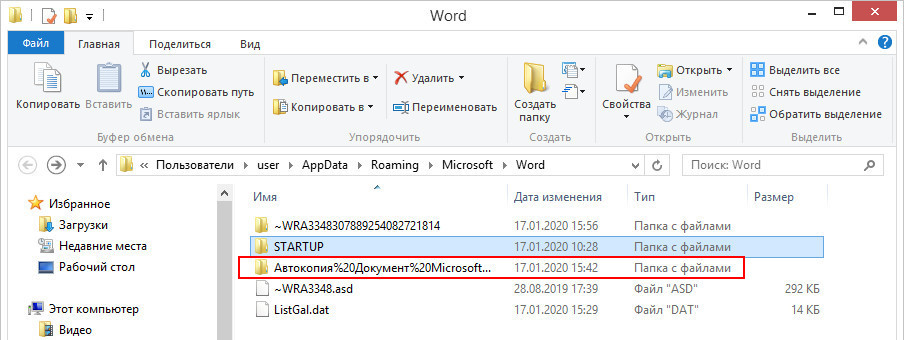
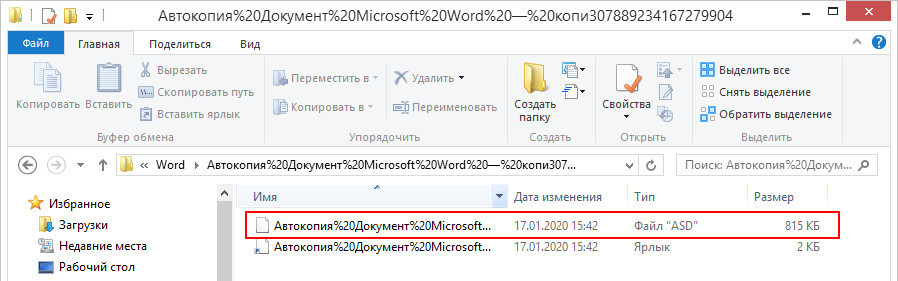

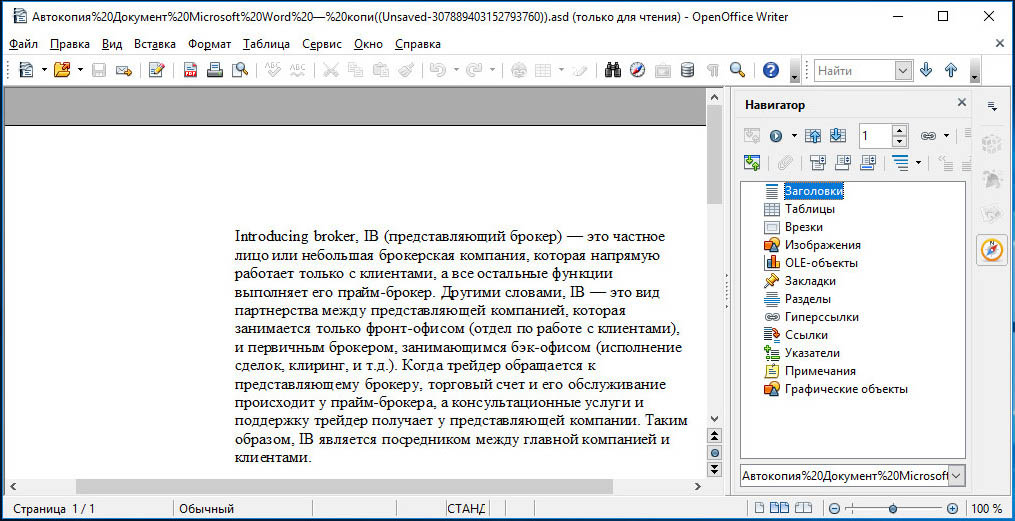
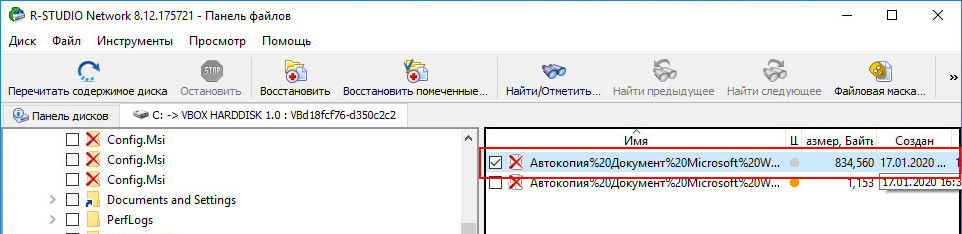
Добавить комментарий